Siapkan Promo PPC Seluruh Akun Dalam Waktu Kurang dari 5 Menit
Diterbitkan: 2021-10-23Kita semua membutuhkan teman itu untuk bersandar dari waktu ke waktu, dan tidak ada perbedaan dalam hal akun PPC e-niaga yang sangat aktif. Banyak penawaran dan promosi datang dan pergi sepanjang tahun, terutama di sekitar hari libur. Selama masa sibuk ini, mudah untuk menyebarkan inisiatif akun terlalu tipis.
Dalam posting ini, saya akan membahas tidak hanya bagaimana menghindari pengabaian promosi, tetapi juga bagaimana mendapatkan kembali waktu manajemen yang Anda butuhkan. Saya akan menunjukkan kepada Anda bagaimana template promo bisa menjadi teman yang luar biasa untuk akun PPC e-niaga Anda (dan Anda) untuk bersandar.
Pengaturan template membutuhkan waktu tergantung pada seberapa cerdas Anda di Excel, tapi jangan khawatir! PPC Hero menawarkan beberapa posting PPC Excel terbaik dalam game. Dengan menggunakan wawasan yang luar biasa ini dan beberapa tip saya sendiri, Anda akan baik-baik saja untuk melanjutkan semua aspek pengaturan template.
Unduhan
Pertama, Anda perlu mengunduh semua iklan aktif Anda. Anda akan ingin memastikan bahwa Anda telah memilih “Semua kecuali yang dibuang” di tab Kampanye dan Grup Iklan pada antarmuka AdWords. Lalu, buka tab "Iklan" Anda dan pastikan itu disetel pada "Semua diaktifkan." Pilih hanya “Kampanye penelusuran”, lalu unduh laporan iklan.
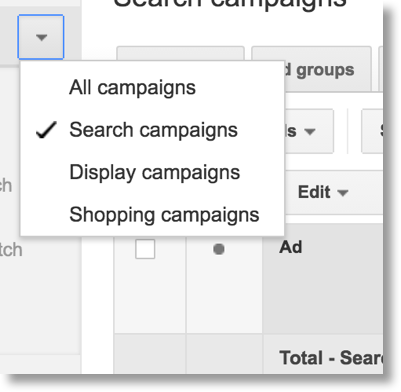
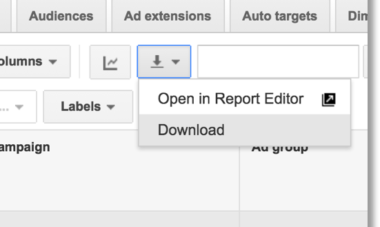
Mengondensasi Data
Setelah Anda membuka laporan yang diunduh, Anda akan memiliki lebih banyak informasi daripada yang dibutuhkan. Pertama, hapus setiap kolom kecuali
- Kampanye
- Grup iklan
- URL akhir
Sebagai catatan, jika Anda ingin mendaur ulang salinan apa pun dari iklan yang ada, Anda juga harus mempertahankan kolom yang ada (yaitu Judul 1, Judul 2, Deskripsi, dll.). Juga, hapus baris "Total" di bagian bawah data. Sekarang, Anda harus menghapus informasi berlebih sebanyak mungkin. Sorot semua data dan hapus duplikat. Untuk melakukan ini, cukup pilih data di Excel, navigasikan ke tab "Data" dan tekan "Hapus Duplikat."

Kemungkinan besar Anda masih memiliki beberapa tumpang tindih setelah menghapus duplikat. Ikuti langkah-langkah cepat ini untuk menghilangkan kelebihan terakhir:
- Salin dan tempel kolom “kampanye” dan “grup iklan” ke lembar baru.
- Pada lembar baru, tambahkan filter dan urutkan grup iklan dalam urutan menaik, diikuti dengan kampanye dalam urutan menaik.
- Pada lembar baru yang sama, Anda akan menghapus duplikat lagi. Anda sekarang harus turun ke daftar semua grup iklan yang Anda inginkan (tanpa duplikat).
- Tambahkan kolom untuk "URL Final" dan jalankan VLOOKUP untuk menemukan URL yang benar.
- Ini adalah bagian tersulit dari proses. Namun, berkat tutorial luar biasa dari Hanapin pro Rachael Law, VLOOKUP tidak pernah semudah ini:
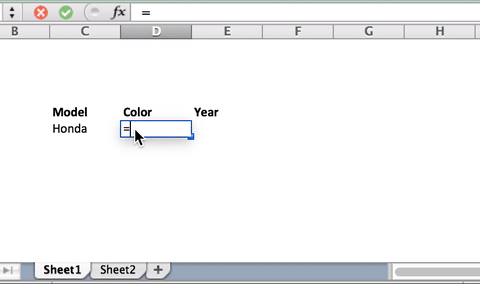
- Tetapi jika itu tidak membantu, berikut adalah VLOOKUP untuk permintaan khusus ini dalam bahasa Inggris : =VLOOKUP(grup iklan yang Anda perlukan URLnya, kolom tempat grup iklan dan URL final berada (data yang diunduh), jumlah kolom tempat URL berada (relatif terhadap tempat rentang "tabel_array" dimulai), salah)
Kami menggunakan "false" di bagian akhir untuk memberi tahu Excel bahwa kami hanya menginginkan kecocokan persis pada URL. Rumus ini harus mengisi URL. Kemudian, seret rumus ke bawah melalui grup iklan lainnya. Salin data dan gunakan "Tempel Nilai" untuk menyingkirkan formula yang ada.
Kustomisasi – Bagian yang Mudah
VLOOKUP akan membantu Anda mengisi kembali URL final setelah menghapus duplikat dan memfilter. Setelah Anda memiliki kampanye, grup iklan, dan URL final yang akurat, duplikat seluruh rangkaian (jadi ada dua dari semuanya) dan filter lagi dalam urutan menaik. Saya menggunakan dua versi promosi sebagai standar, tetapi Anda dapat melewati atau menambahkan ke langkah ini tergantung pada berapa banyak versi promosi yang ingin Anda buat. Demi posting ini, saya akan melanjutkan seolah-olah kita menggunakan dua versi. Pada titik ini, struktur template Anda akan terlihat seperti ini:
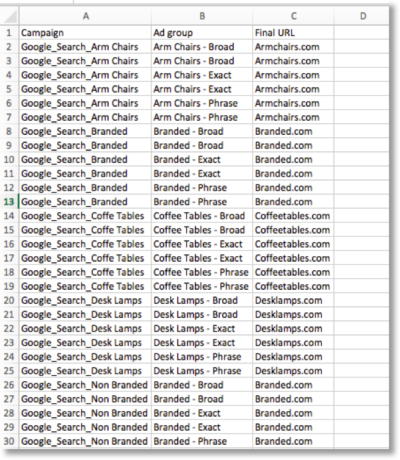
Setelah Anda mencapai langkah ini, bagian yang sulit sudah berakhir! Anda sekarang perlu menambahkan judul kolom yang diperlukan untuk membuat Iklan Teks Diperluas. Saya menemukan yang terbaik untuk memilikinya dalam urutan ini, mulai dari Kolom A:
- Kampanye
- Grup iklan
- Judul 1
- Judul 2
- Keterangan
- Jalur 1
- Jalur 2
- URL akhir
- Label
Juga bijaksana untuk menambahkan jumlah karakter setelah judul, deskripsi, dan jalur untuk memastikan Anda mengikuti batas karakter yang sesuai. Ini dapat dilakukan dengan menggunakan rumus “=LEN(sel yang Anda inginkan jumlah karakternya).”
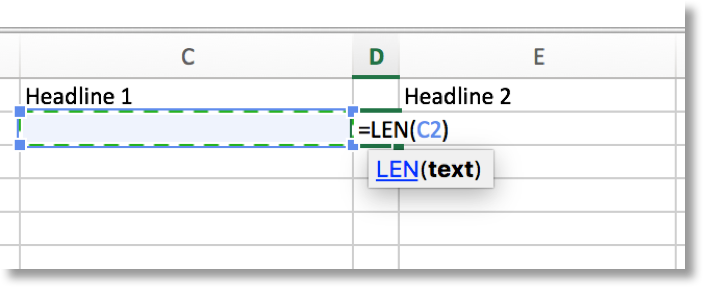
Struktur template Anda sekarang akan terlihat seperti ini:
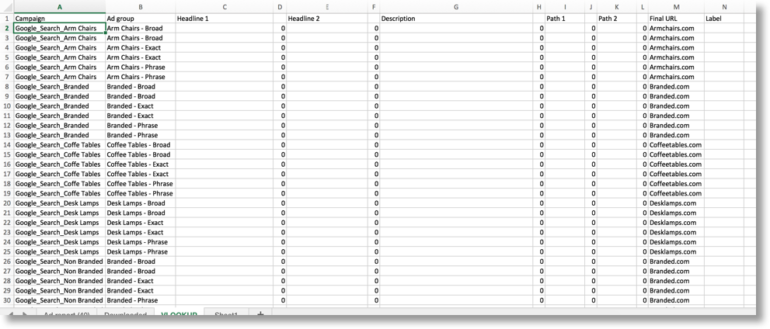
Pada titik ini, template promo Anda dapat bersifat umum atau khusus seperti yang Anda inginkan. Saya biasanya akan menggunakan Judul 1, Jalur 1, Jalur 2, dan URL Final yang sama, di semua promosi. Saya kemudian memberi kode warna pada sel yang akan berubah dengan setiap promosi baru. Berikut ini contohnya:
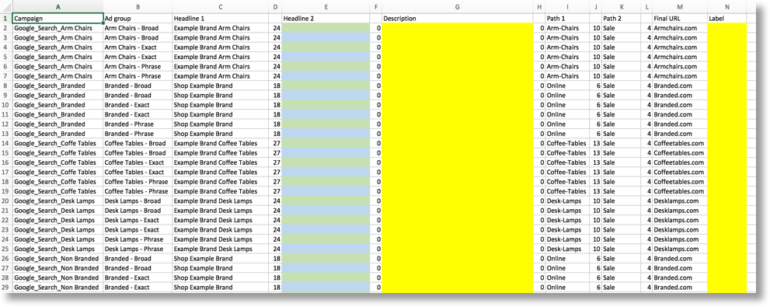
Dengan pengaturan ini, saya akan tahu untuk selalu mengubah apa pun dengan warna. Biasanya, saya akan menggunakan deskripsi yang sama untuk setiap promosi, dan selalu label yang sama, itulah sebabnya mereka satu warna. Ada dua warna untuk "Headline 2" untuk mengingatkan saya bahwa saya akan membuat dua versi. Inilah yang akan terlihat seperti template akhir yang diisi:
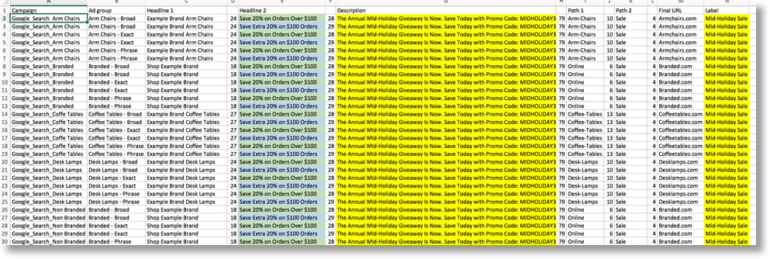
Editor AdWords Dan Otomatisasi Antarmuka
Pada titik ini, template sekarang siap untuk diunggah di Editor AdWords atau Antarmuka AdWords. Sebagai catatan, jumlah karakter tidak boleh diimpor secara otomatis dengan sisa iklan Anda, jika Anda memilih untuk menggunakan Editor (disarankan). Juga, Anda mungkin bertanya-tanya mengapa saya menyelinap di kolom "Label". Jawabannya adalah karena label adalah kunci untuk membuat proses ini mudah dan cepat! Jika Anda tidak menggunakan label di akun Anda, mulailah hari ini karena label itu membuat hidup lebih mudah. Mereka memungkinkan Anda menjeda iklan secara massal, mengaktifkannya secara massal, dan menyiapkan otomatisasi secara massal. Untuk membuat keputusan promo massal ini, buka tab “Iklan” di antarmuka AdWords dan filter menurut label:
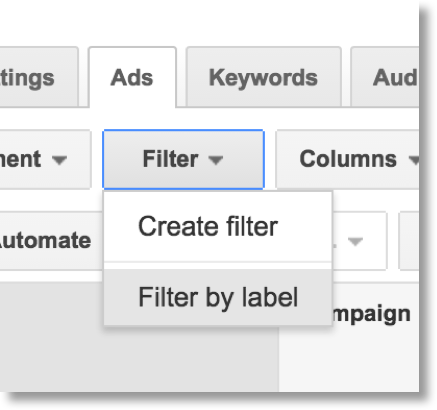
Dari sana Anda dapat menemukan label promo dan memilih semua iklan dalam promosi. Kemudian, Anda dapat menetapkan aturan otomatis untuk mengaktifkan iklan saat obral dimulai dan menjeda iklan saat obral berakhir. Ini sangat bermanfaat selama liburan di mana Anda bisa proaktif dan menyiapkan promo sebelumnya. Ini juga membantu mengelola promosi saat Anda jauh dari kantor, pada hari libur, liburan, dll.
Kesimpulan
Menyiapkan template promo dapat memakan waktu dan bisa menjadi sedikit tantangan tergantung pada tingkat keahlian Anda. Namun, bahkan sebagian besar pengiklan PPC pemula dapat mengikuti langkah-langkah ini dan menerapkan sistem yang sangat efisien untuk membuat dan menjalankan promosi di seluruh akun dengan sedikit usaha. Setelah template Anda siap, cukup transfer salinan iklan promosi ke template Anda dan unggah ke Editor AdWords, semuanya hanya dalam lima menit. Cobalah dan dapatkan kembali waktu manajemen yang sangat diinginkan, sambil secara konsisten mengikuti jadwal promosi akun Anda yang sibuk.
